Question : Q : Le son est verrouillé sur mon Macbook Air
On novembre 10, 2021 by adminHi HazArg540,
Merci de visiter les communautés de support Apple.
Vous avez mentionné que votre son a été verrouillé. Vous avez essayé beaucoup de bonnes étapes de dépannage jusqu’à présent.
Puis, voyez les conseils dans Dépannage des problèmes d’absence de son des haut-parleurs intégrés sur les Macs :
Confirmer que la bonne version de Mac OS X est installée sur votre ordinateur Apple
Si une version incorrecte de Mac OS X est installée sur un ordinateur Apple, un certain nombre de problèmes – y compris des problèmes avec l’audio – pourraient se produire. L’article N’installez pas une version de Mac OS X antérieure à celle qui est fournie avec votre Mac contient plus d’informations sur certains de ces problèmes que vous pouvez rencontrer. Vous pouvez également vous référer aux versions (builds) de Mac OS X fournies avec les Macs basés sur Intel ou Mac OS : Versions, builds inclus avec les Mac PowerPC (depuis 1998) pour confirmer que la version que vous avez est correcte.
Si vous déterminez que la version de Mac OS X installée sur votre ordinateur Apple est incorrecte, vous devrez peut-être effectuer un archivage et une installation ou un effacement et une installation. Assurez-vous de sauvegarder les informations importantes avant de procéder à l’une ou l’autre de ces options.
Vérifiez votre volet des préférences du système sonore
Si vous rencontrez toujours des problèmes après avoir confirmé que la bonne version de Mac OS X est installée, assurez-vous que l’ordinateur est configuré pour lire le son à partir de la bonne source.
- Supprimez tous les périphériques audio externes et les câbles des ports audio USB, FireWire ou 3.5 mm.
- Ouvrez les préférences système à partir du menu Apple (), du Dock ou du dossier Applications sur votre disque dur.
- Ouvrez le volet Son et l’onglet Sortie, puis sélectionnez Haut-parleurs internes comme dans cette image :
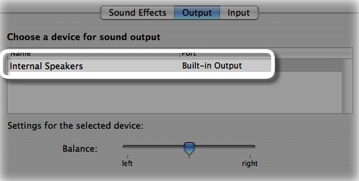
- Si Haut-parleurs internes n’est pas une option, passez à l’étape 4. Pour les ordinateurs Mac Pro, passez à l’étape 5.
- Si Haut-parleurs internes est présent mais non sélectionné, sélectionnez-le et testez à nouveau.
- Si le curseur de volume de sortie est faible ou si la case Muet est sélectionnée, augmentez le curseur de volume ou désélectionnez la case Muet et testez à nouveau.
- Si le problème se poursuit à travers ces étapes et que Haut-parleurs internes reste l’option sélectionnée, passez à l’étape 5.
- Si l’option Haut-parleurs internes n’apparaît pas dans l’onglet Sortie et que votre ordinateur n’est pas un Mac Pro, vérifiez que la sortie numérique est présente comme dans l’image ci-dessous :
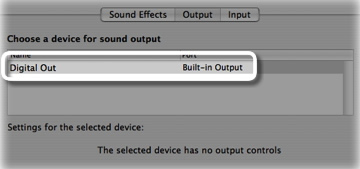
- Confirmez à nouveau que tous les périphériques audio externes et les câbles ont été retirés.
- Vérifiez si une lumière rouge est allumée dans le port de sortie de ligne. Si c’est le cas, votre ordinateur Apple peut avoir besoin d’être réparé.
- Si vous ne voyez pas de lumière rouge, passez à l’étape 5.
- Si les problèmes persistent, contactez l’assistance Apple pour obtenir une aide supplémentaire au dépannage.
Tout le meilleur.
Laisser un commentaire